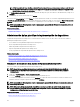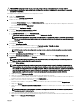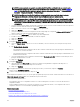Users Guide
NOTA: OpenManage Essentials no incluye contraseñas del origen cuando se crea la plantilla de conguración. Si
desea congurar las contraseñas para los dispositivos de destino, se debe editar todos los atributos de contraseña
en la plantilla de conguración antes de la implementación. Si desea cambiar la contraseña, asegúrese de ejecutar la
tarea de implementación como un usuario diferente. Si va a cambiar la contraseña del dispositivo mediante la
implementación, asegúrese de ejecutar la tarea de implementación con una cuenta de usuario diferente.
a. Haga clic en la pestaña Atributos de plantilla para ver los grupos de atributos con la lista de atributos de un grupo.
NOTA: Se muestran las redes Fabric de IOA seleccionadas para la implementación de la plantilla de
infraestructura del chasis.
b. Haga clic en la cha Atributos especícos del dispositivo para editar los atributos que son exclusivos para el dispositivo de
destino.
NOTA: Es posible que la cha Atributos especícos del dispositivo muestre o no los atributos según la plantilla
seleccionada para la implementación.
c. Haga clic en el nombre de grupo del atributo para ver la lista de atributos de un grupo.
d. Para asignar una nueva dirección IPv4 estática para la implementación, introduzca la dirección IPv4 estática en la columna
Valor del atributo Dirección IPv4 IPv4Static 1.
NOTA: La implementación de la plantilla con la dirección IPv4 estática modicada inicia una nueva tarea de
detección para el dispositivo. Para obtener más información sobre los detalles de la tarea, consulte Estado de
tarea. La nueva dirección IPv4 estática se agrega al rango de detección en Administrar → Descubrimiento e
inventario
→ Rangos de detección → Todos los rangos.
NOTA: Si se utiliza una dirección IPv4 estática en la implementación de un plantilla de chasis, todos los
componentes del chasis se vuelven a detectar una vez nalizada la tarea de implementación.
e. Para editar el nombre de host del IOA, introduzca el nuevo nombre de host en la columna Valor del atributo Nombre de host
de IOA
.
NOTA: El nombre de host del IOA se modica con el nuevo nombre de host después de que la tarea de detección
se haya realizado correctamente. Para obtener más información sobre los detalles de la tarea, consulte Estado de
tarea. Los IOA con los nuevos nombres de host se pueden visualizar en Administrar → Dispositivos → Todos los
dispositivos.
f. Edite o seleccione los valores en la columna Valor según sus preferencias.
g. Si no desea implementar un atributo en particular en la plantilla y desea conservar el valor de atributo actual en el dispositivo
de destino, borre la casilla de vericación en la columna Implementar.
h. Haga clic en Guardar.
i. Haga clic en Siguiente.
7. En la página Opciones:
a. Seleccione Continuar con avisos para continuar con la tarea de implementación, incluso aunque la plantilla no sea
compatible ni muestre mensajes de aviso.
b. Haga clic en Siguiente.
8. En la página Establecer programa:
a. Seleccione Ejecutar ahora o haga clic en el icono de calendario y seleccione la fecha y hora en la que desea ejecutar la
tarea.
b. En Credenciales de ejecución, escriba las credenciales del chasis.
c. En Credenciales de IOA, escriba las credenciales que tienen privilegios de administrador en el IOA.
NOTA: Asegúrese de que todos los IOA de destino tienen las mismas credenciales. Si no coinciden las
credenciales en alguno de los IOA, la tarea de implementación falla para ese IOA en concreto.
d. Haga clic en Siguiente.
9. En la página Resumen, revise la información que ha proporcionado y, a continuación, haga clic en Terminar.
Aparece el aviso Implementar plantilla.
10. Si desea continuar con la implementación, haga clic en Sí.
La tarea Implementar plantilla se crea y se ejecuta según el programa que haya seleccionado. Puede hacer doble clic en la tarea en
el Historial de ejecución de tareas para ver los detalles de la ejecución de tareas.
140